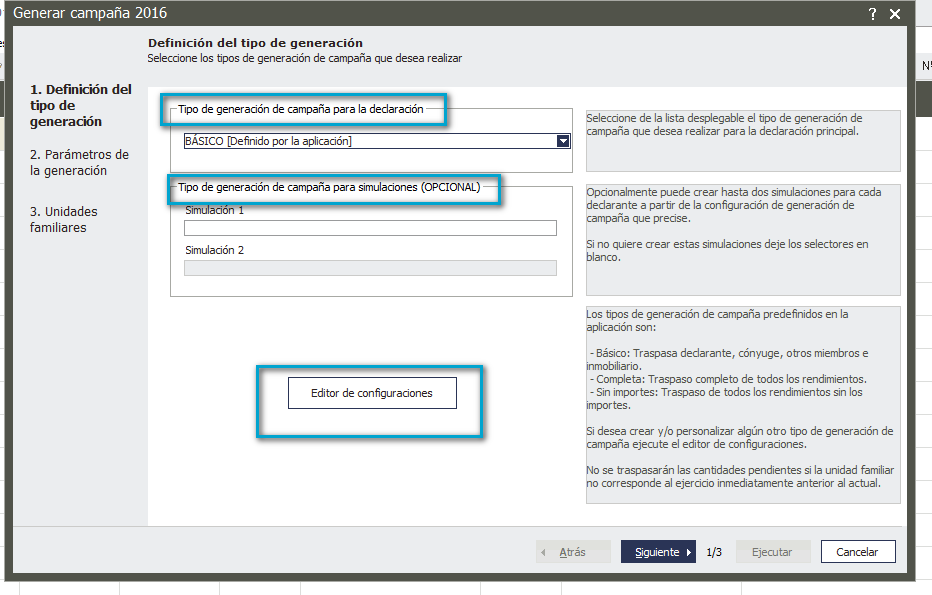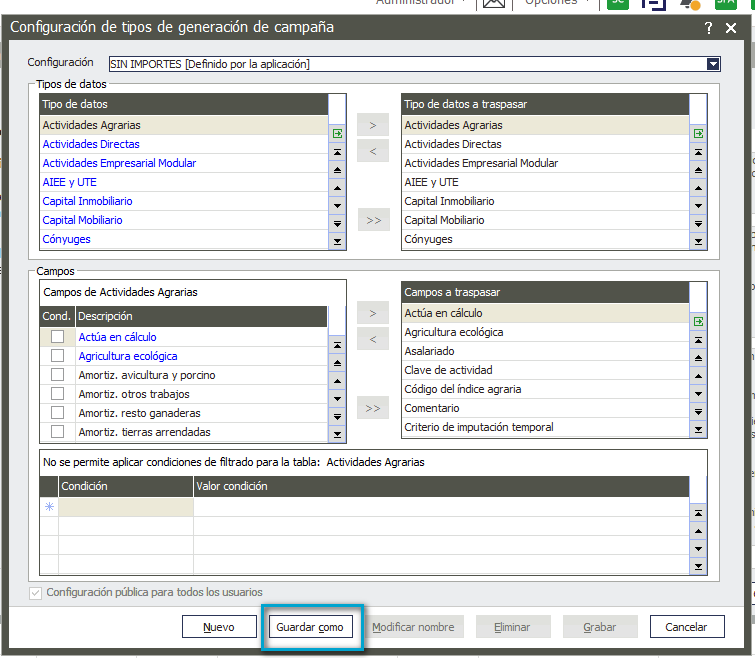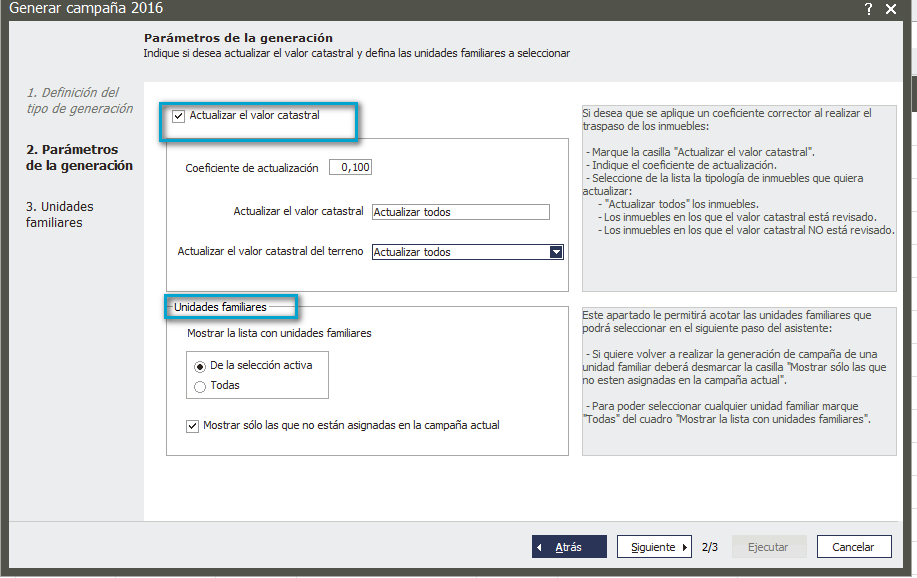Ahorrar en la Factura Fiscal se ha convertido en una autentica necesidad para los clientes y en un gran reto para los despachos.
Renta Sage Despachos for life es Multi-ejercicio y no tiene límite de declarantes, lo que nos facilita no tener que volver a introducir toda la información nuevamente cada año. Esto lo haremos mediante una nueva campaña de Renta, consiguiendo el máximo ahorro planificando la Declaración del Impuesto sobre la Renta de las Personas Físicas.
La generación de una campaña de Renta en la aplicación es un proceso sencillo gracias al asistente para su realización.
Para realizar el traspaso de ejercicio/s a la campaña actual, nos situamos en Renta/Campaña de Renta y en el menú principal seleccionamos Procesos/Generar Campaña. Disponemos de la misma opción desde el menú de la derecha, opción Generar Campaña.
A continuación aparecerá un asistente de Generación de Campaña, dónde podremos indicar el tipo de traspaso que queremos realizar, y si lo queremos generar con una simulación y editar el traspaso.
Tipo de generación de la campaña para la declaración: podremos seleccionar si queremos realizar el traspaso de modo Básico, Completo o Sin Importes.
- Básico: Traspasa lo datos del declarante, cónyuge, otros miembros e inmobiliario.
- Completo: Traspasa toda la información que tengamos del ejercicio seleccionado, con importes.
- Sin Importes: Traspasa todos los datos sin importes, excepto las cantidades pendientes y los datos de capital inmobiliario.
Tipo de generación de campaña para simulaciones (OPCIONAL): podremos seleccionar los mismos tipos de generación de campaña de la declaración (básico, completo o sin importes) y esto generará una simulación de las rentas que traspasemos según el diseño seleccionado. No es necesario que sea el mismo tipo el de la declaración que el de la simulación.
Editor de configuraciones: Desde este botón podremos personalizar la generación de la campaña. Lo primero que realizaremos desde esta pantalla es un Guardar como del tipo que queramos hacer el traspaso; ya sea el básico, completo o sin importes. Luego lo seleccionaremos desde la línea de Configuración y podremos configurar que tipo de datos queremos traspasar y los campos de esos datos.
Por ejemplo, en el caso de el tipo de Sin importes, cuando seleccionamos Capital Inmobiliario en el cuadro de Tipo de datos, seleccionaremos que campos queremos traspasar con importes y lo pasaremos a la derecha a Campos a traspasar.
Una vez hemos definido el tipo de traspaso que queremos realizar, en la siguiente pantalla del asistente deberemos indicar si queremos actualizar el valor catastral y definir la selección de las unidades familiares a traspasar.
Marcaremos el check de Actualizar el valor catastral si queremos que la aplicación cuando realice el traspaso de ejercicios actualice de forma automática dicho valor. Para ello, informaremos del Coeficiente de actualización y en el campo Actualizar el valor catastral seleccionaremos si queremos actualizar todos los inmuebles, sólo los revisados o los no revisados y lo mismo para caso de Actualizar el valor catastral del terreno.
Unidades familiares: Si es la primera vez que vamos a realizar el traspaso, marcaremos la opción de Todas, si de lo contrario hemos realizado el traspaso y queremos reemplazar un declarante ya existente en esa campaña, marcaremos De la selección activa y la casilla Mostrar sólo las que no estén asignadas en la campaña actual, así en la pantalla siguiente del asistente visualizaremos los declarantes que no se hayan generado con anterioridad.
Por último, nos aparecerán los declarantes que tengamos en la campaña(s) anterior(es) con estado de Grabada o Preparada para listar.
Seleccionaremos los declarantes que queramos traspasar y finalizaremos el proceso pulsando el icono de Ejecutar.
Una vez generada la campaña podemos acceder a la Unidad Familiar e informar los datos necesarios para el cálculo del nuevo ejercicio.
Nota: tienes disponible más información sobre Renta pulsando aquí.